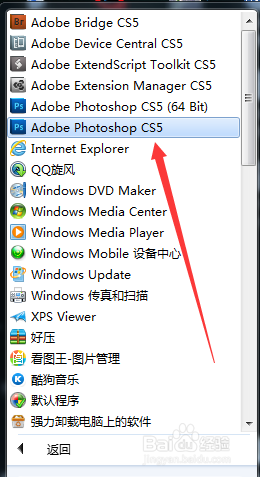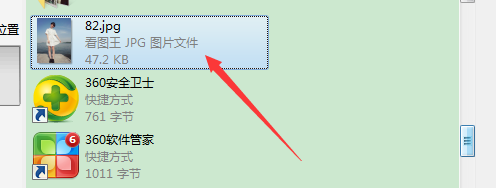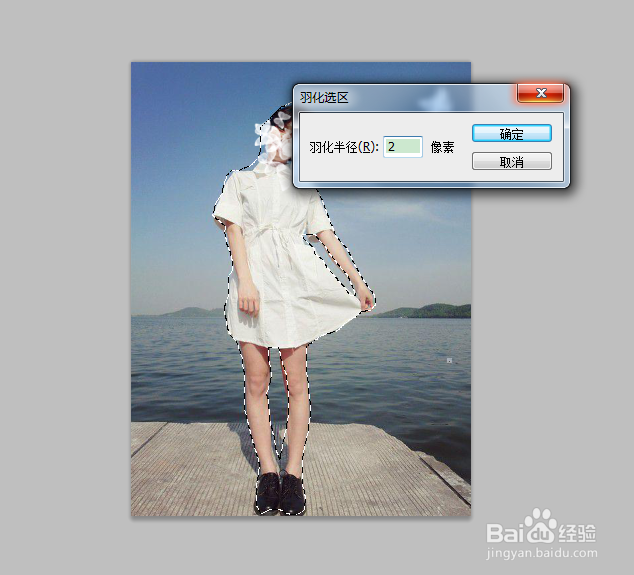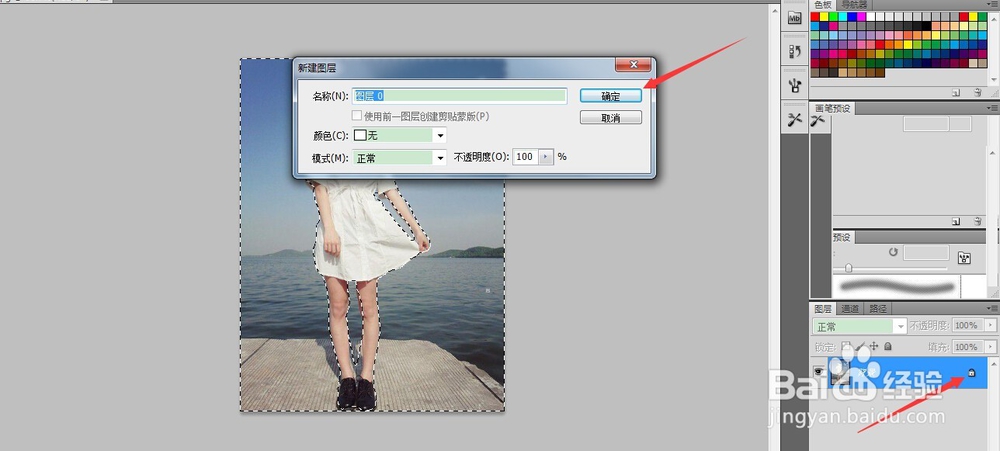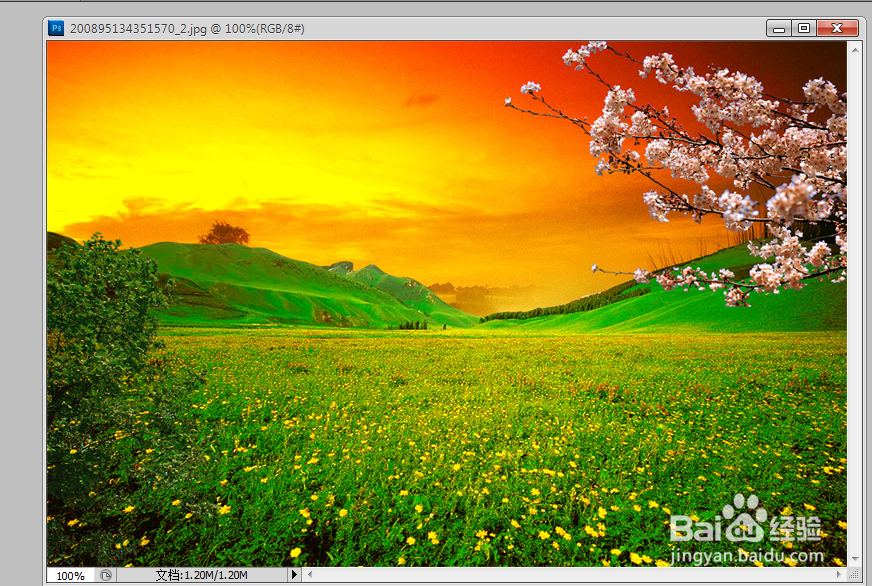怎么利用PS抠图和更换背景
1、第一步毫无疑问是打开我们所要使用的PS软件。这里笔者是使用的PSCS5作为讲述的对象。
2、第二步双击屏幕中的主界面处,打开我们所需要使用到的图片。
3、第三步如下图所示的点击使用我们的钢笔工具,勾画出我们需要保留的人物轮廓。当然还请大家原谅那一点点小洁船诼抨码了哈,这里的小码是利用仿制图章工具做出来的,色彩可以自己调的。以后的经验再给大家讲怎么使用仿制图章工具吧。
4、第四步勾勒出人物的轮廓,使全部的小点都闭合方可进行下一步的操作。这里大家要细心,多多的勾勒点,尽量保存其细节。这样做出来会更真实。
5、第五步当你完全勾勒完了之后按ctrl+enter键,将我们所勾勒的轮廓载入选区。
6、第六步就到了羽化值处理的步骤了,这里大家可以按照笔者这里的设置来,将羽化值设置为2.直接按觊皱筠桡Ctrl+alt+D进行羽化值处理,或者是按shift+F6来进行羽化处理。
7、第七步直接按shift+Ctrl+I反选我们的选区,即该选区就是我们所要扣掉的选区。
8、第八步我们按F7调出背景层,然后如下图所示双击背景层解锁,弹出该图的命令弹框,我们直接点击确定即可。
9、第九步直接按delete键删除我们不需要的背景,这里就达到了我们的抠图的目的。
10、第十步选择一幅背景图把它拉倒我们已经完成抠图的图片里边去。
11、第十一步把我们完成了抠图的图层拉倒第一层就可以有如图所示的 效果了。当然笔者这个只是参考所以做成了这样,大家要更用心的做,把图片的尺寸调整一下。
声明:本网站引用、摘录或转载内容仅供网站访问者交流或参考,不代表本站立场,如存在版权或非法内容,请联系站长删除,联系邮箱:site.kefu@qq.com。